设置步骤如下:
1、首先打开我的电脑,然后右键点击要加速的移动硬盘图标,选择属性,并打开页面中选择“硬件”标签。
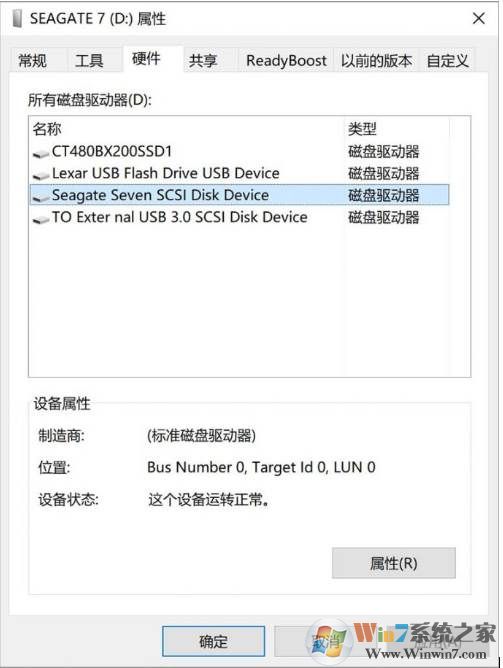
2、在列出的硬盘列表中选择要加速的移动硬盘(如,小编的是一块希捷的硬盘),双击,打开这块硬盘的属性界面,点击左下的“改变设置”按键。
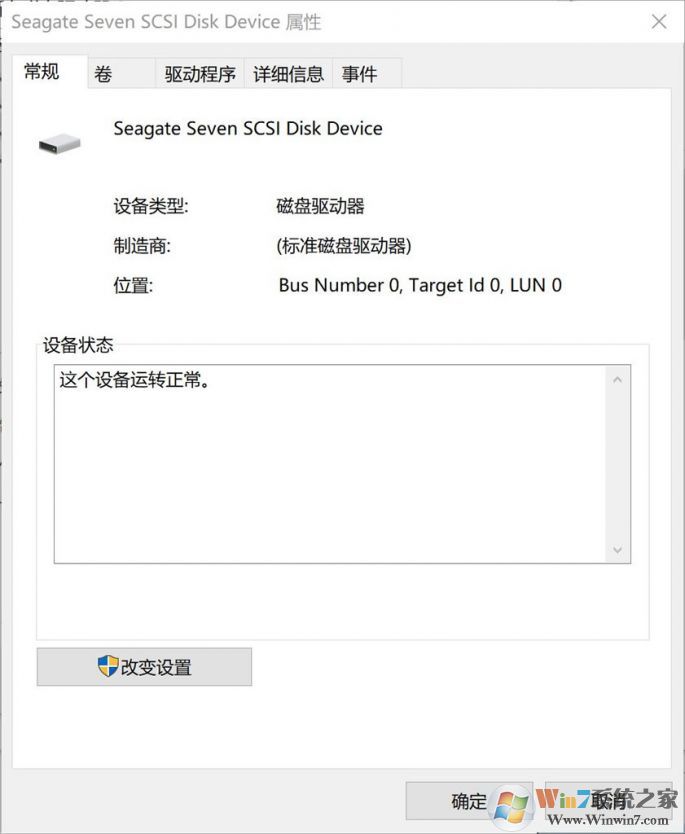
3、在打开的设置页面中,选择“更好的性能”,并且确认“写入缓存策略”部分的“启用设备上的写入缓存”选择框已经被选中,并且最好不要选择第二个选项,否则更容易在意外断电或拔出时出现数据丢失。
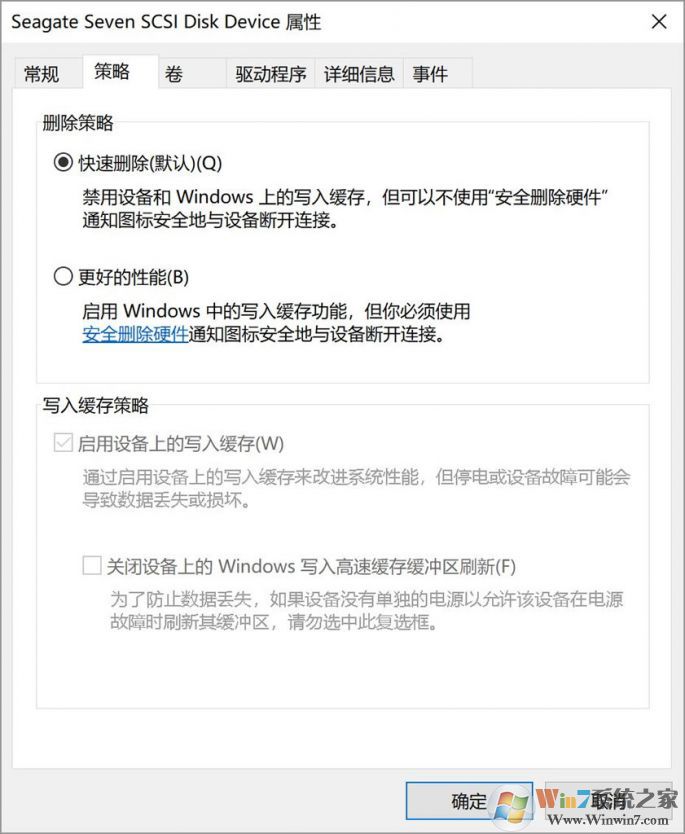
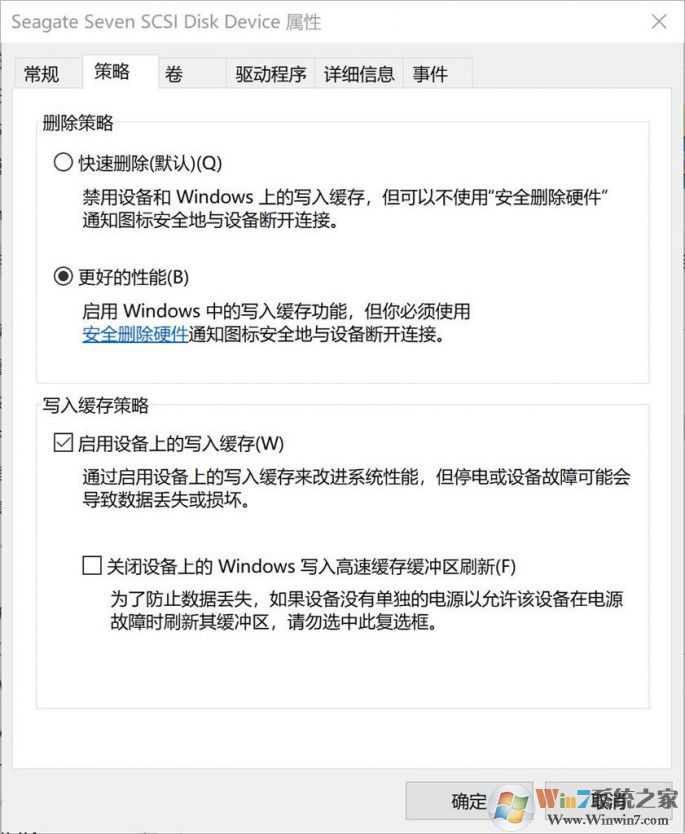
4、重启后,小编对移动硬盘的读写性能进行了测试:这块移动硬盘的最高读写速度、程序读写速度、小文件读写速度等都有一定的提升,在移动硬盘上直接打开文件也变得更流畅了。
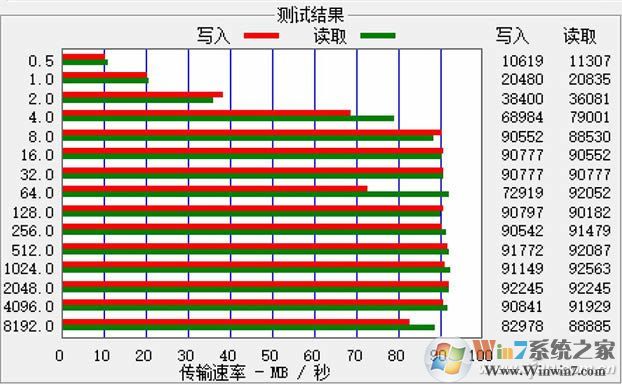
设置前速度
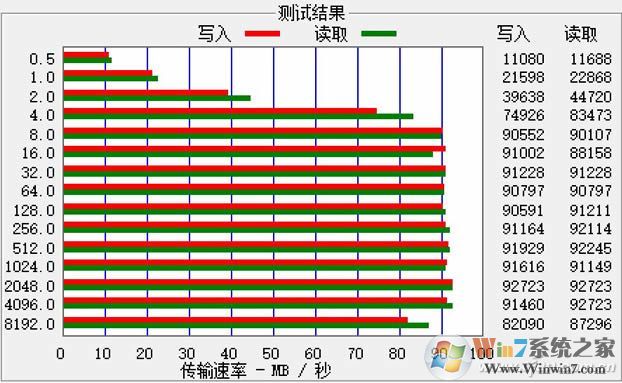
设置后速度
其实这种方法就是再次打开了硬盘上的写入缓存,而之前Windows会关闭USB移动存储设备上的写入缓存以保证数据安全。另外这个方法并不会提升USB接口的速度,所以已经接近USB 2.0/3.0接口速度极限(50MB/s和500MB/s)的移动硬盘,就不会有明显的速度提升了。
需要注意的是:通过以上设置之后,我们使用完移动硬盘要从电脑上拔掉的时候,必须要使用“弹出”功能了,确认“可以安全移除之”后再拔出USB接口,不然的话数据有可能会有丢失风险。